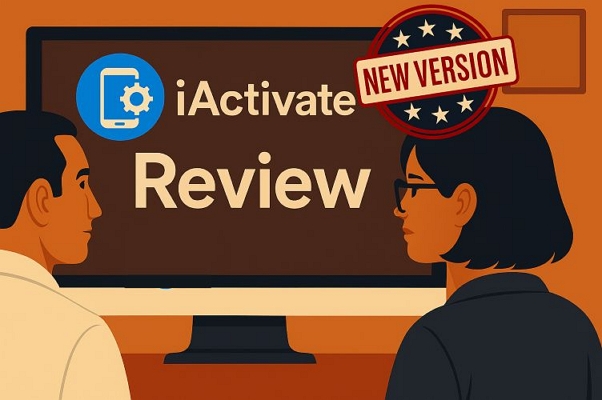如何將文本插入PowerPoint中的圖像
就像將文本插入單詞上的圖像一樣,將文本插入PowerPoint圖像是簡單而快速的,並且有許多創建藝術文本的選項。
圖像是每個PowerPoint演示文稿的必不可少元素之一。為了澄清圖像中的內容或突出顯示圖像,我們可以添加文本。您還可以選擇不同的藝術字體來插入圖像。而不是使用照片編輯軟件,例如Microsoft Paint或Adobe Photoshop。您可以在PowerPoint上直接將文本插入圖像中。
- 指南字體格式化,更改拉伸並在單詞中創建藝術文本
- PowerPoint用戶的奇怪而奇怪的動作
- 美麗的PowerPoint壁紙,用於令人印象深刻的演示幻燈片
將文本插入PowerPoint上的照片中的說明
步驟1:
在PowerPoint演示文稿接口中,要將圖像插入內容,請單擊插入選項卡並選擇圖片。

使用Office 2010版本或更多版本,我們將有一些選項可以插入圖像,例如在在線圖片網絡上在線拍攝照片或拍攝屏幕截圖屏幕截圖。
步驟2:
圖像文件夾出現在設備上。單擊要插入的圖像,然後單擊插入。
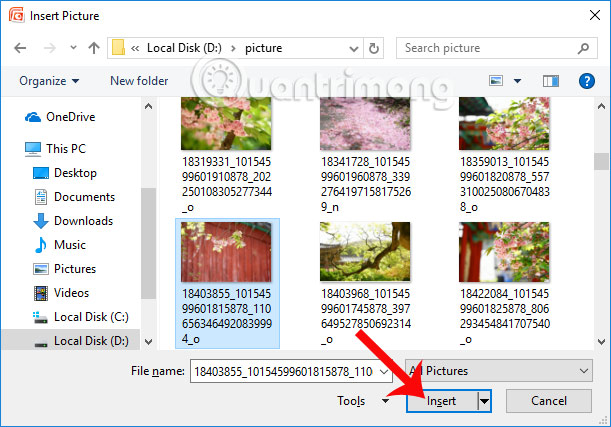
步驟3:
很快,圖像將插入PowerPoint演示文稿內容。如果需要,我們可以最大程度地減少,放大或旋轉圖像。
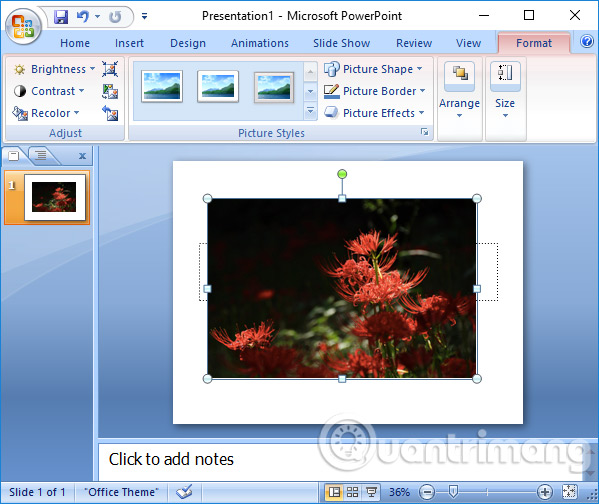
步驟4:
要將文本插入圖像中,請單擊插入選項卡並選擇文本框。在Office 2010或更晚的時間內,將文本插入圖像中時,將有兩種類型的插入,垂直插入水平的垂直插入或水平插入。
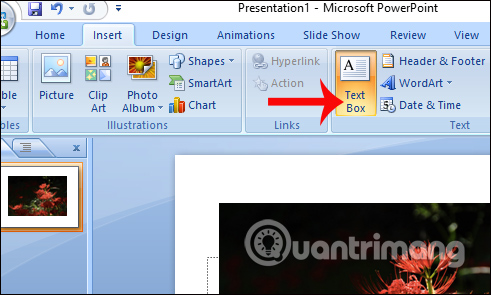
步驟5:
輸入要插入圖像的文本。我們可以選擇字體,字體大小,文本顏色。
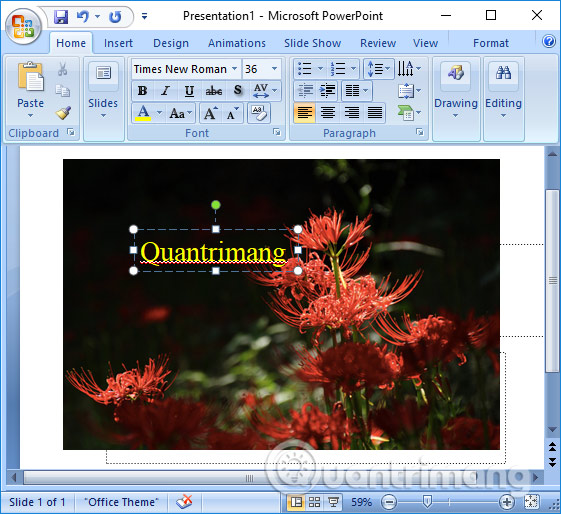
或用戶還可以將插入角度旋轉到圖像中。輸入文本和自定義時,單擊邊界外的位置以節省更改。
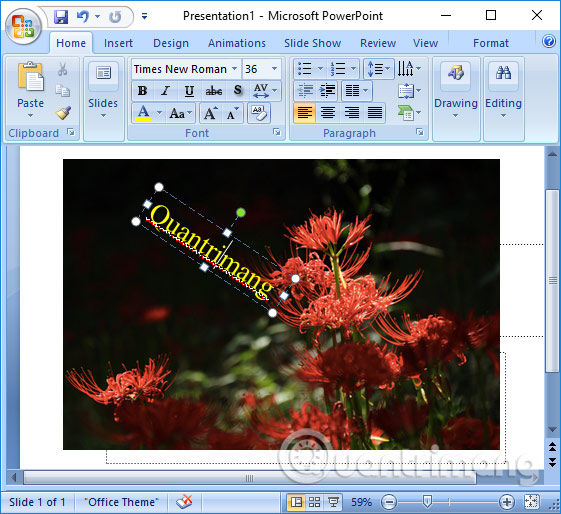
此外,如果用戶想為圖像創建突出字體,則他 /她可以使用ART字體。單擊插入選項卡進而選擇單詞藝術。
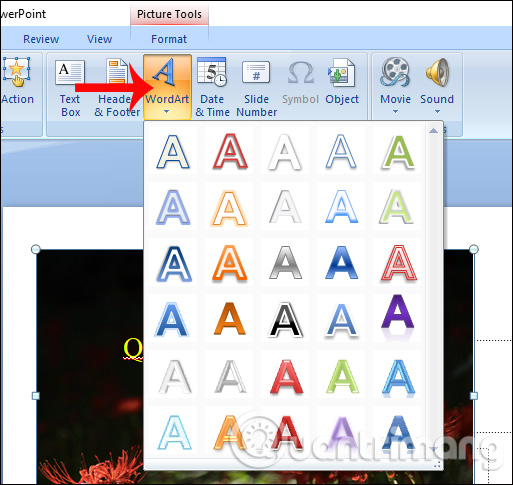
藝術字母在圖像中的脫穎而出而不是常規字母。
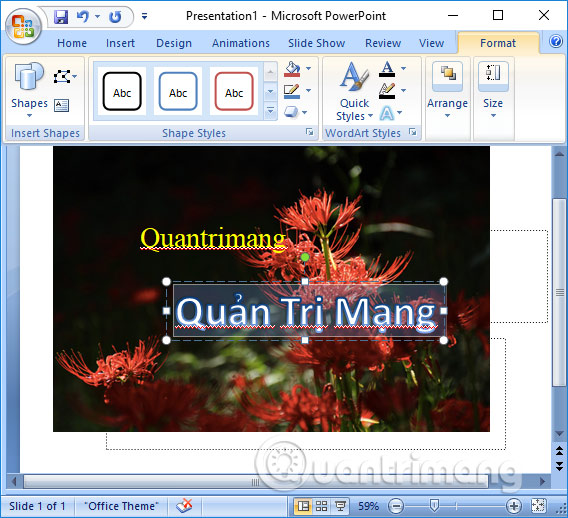
PowerPoint內容的演示非常簡單,圖像插入了圖像,並且文本插入了演示文稿中的圖像中。根據每個人的需求,可以以通常的方式將圖像中的插入物進行格式化或使用藝術字體。
視頻教程在PowerPoint照片上寫單詞
祝大家成功!
你應該閱讀
可能有興趣
- 5個來源以使宏自動化Excel電子表格
宏可以幫助消除工作流中的簡單任務,並使用戶花時間專注於更重要的問題。
- 如何更快地在網上使用辦公室
為了更快地使用瀏覽器上的辦公室,我們可以安裝支持實用程序。
- 如何將PowerPoint幻燈片轉換為Mac上的主題演講
實際上,Apple的主題演講應用程序最容易使用工具,從而使準備和演示更容易。
- 如何在Google文檔上重定向頁面
在Google文檔上,還可以選擇重定向垂直或水平頁面。
- 如何在PowerPoint上創建陰影效果
PowerPoint Shadow效果可以創建圖像或文本,從而為主題添加藝術。
- 在PowerPoint 2016中檢查拼寫和語法
您經常擔心輸入文本時會犯錯誤嗎? PowerPoint 2016為用戶提供了一些錯誤檢查功能,包括拼寫和語法工具,這些功能可以幫助創建專業演示文稿,而不會出錯。







![如何在不使用Apple ID的情况下下载应用程序[Ultimate Guide!]](https://ksfboa.com/tech/jacki/wp-content/uploads/cache/2025/05/disable-password-for-itunes-and-app-store-1.jpg)